xp系统死机重启自动关闭Windows Audio服务的解决措施 如何解决xp系统死机重启自动关闭Windows Audio服务
发布时间:2017-07-04 13:34:05 浏览数:
今天给大家带来xp系统死机重启自动关闭Windows,Audio服务的解决措施,如何解决xp系统死机重启自动关闭Windows,Audio服务,让您轻松解决问题。
有XP用户遇到了Windows Audio服务被自动关闭的问题,将Windows Audio服务设置为自动启动后,重启电脑后又出现关闭了的问题。xp系统死机重启自动关闭Windows Audio服务怎么办?经过摸索,小编整理了解决方法,现分享给大家。1、按“WIN+R”打开“运行”窗口,输入“regsvr32 audiosrv.dll”命令后按回车。
2、此时会出现“已经加载c:windowssystem32audiosrv.dll 这个文件,但是无法找到Dllregisterserver输入点,无法注册这个文件”的提示。
3、再次点击“开始——运行” 窗口,输入regedit命令后按回车,运行打开注册表编辑器;
4、在打开的“注册表编辑器”中依次打开以下注册项HKEY_LOCAL_MACHINESoftwareMicrosoft WindowsNTCurrentVersionSvchost etsvcs。在默认项中双击,在打开的数据数值里输入“AudioSrv”后按确定。
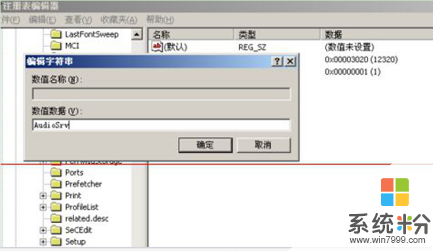
5、此时在服务管理窗口中,开启你的Windows Audio服务。
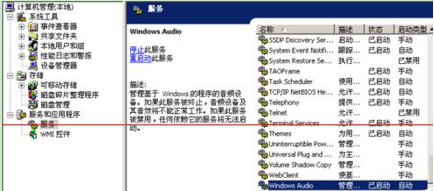
重新启动电脑,Windows Audio服务就已经可自动启动了,熟悉的声音又回来的。
本文章由XP系统下载之家提供分享希望上面的方法对你会有所帮助。
以上就是xp系统死机重启自动关闭Windows,Audio服务的解决措施,如何解决xp系统死机重启自动关闭Windows,Audio服务教程,希望本文中能帮您解决问题。